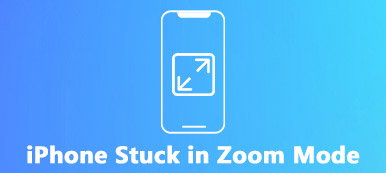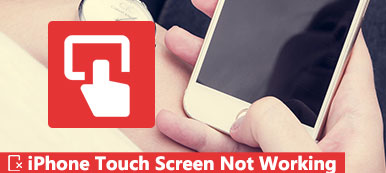Desde o iPhone X, a Apple introduziu o Face ID em dispositivos iOS. Ele se afasta da tecnologia Touch ID anterior e de uma nova era de reconhecimento facial. No entanto, você pode encontrar o O ID do rosto não estava funcionando no iPhone X ou outros novos modelos. Por que meu ID facial não funciona e como resolver o problema? Este artigo explicará o que você pode fazer para resolver isso no seu iPhone 15/14/13/12/11/X/XR/XS ou iPad Pro com facilidade.
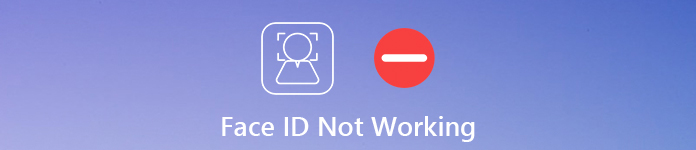
- Parte 1: Por que o meu Face ID não está funcionando no iPhone X
- Parte 2: Melhores métodos do 10 para corrigir o ID da face não está funcionando
Parte 1: Por que o meu Face ID não está funcionando no iPhone X
A primeira pergunta que surge em sua mente pode ser por que meu Face ID não está funcionando quando você não pode acessar o iPhone depois de digitalizar seu rosto. As causas mais comuns incluem:
- Se você apenas ligar o seu iPhone, poderá acessá-lo apenas através da sua senha.
- O Face ID não funcionará se o seu iPhone continuar desbloqueado por horas 48.
- Há algo de errado com sua câmera.
- Seu rosto não corresponde nos tempos do 5.
- A cobrança do seu iPhone é 10% ou menos.
- Software desatualizado.
- Razões desconhecidas.
Parte 2: Melhores métodos do 10 para corrigir o ID da face não está funcionando
Na verdade, você pode corrigir o problema de que o Face ID não esteja funcionando no seu iPhone, mesmo que não consiga descobrir por que isso acontece. Aqui estão as soluções 10 para ajudar você a se livrar desse problema.
Método 1: atualizar software
Passo 1Abra o aplicativo Configurações e toque no ID Apple como seu nome. Vá para “Geral”> “Atualização de software”.
Passo 2Se houver uma atualização, toque em “Baixar e instalar”. Quando solicitado, digite sua senha para obter a versão mais recente do iOS.
Passo 3Aguarde o iPhone reiniciar, digite a senha para acessar seu iPhone. Em seguida, o problema que o Face ID não está funcionando deve desaparecer. O software de atualização do iPhone falhou? Confira as soluções aqui.
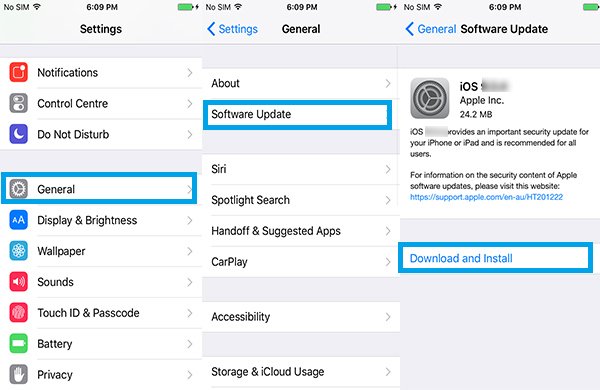
Método 2: verifique as configurações de ID da face
O problema de o iPhone Face ID parar de funcionar pode ocorrer após a atualização do seu iPhone. É em parte porque as configurações não são como deveriam ser. Basta saber mais detalhes como abaixo.
Vá para “Configurações”> [seu nome]> “ID facial e senha”, você pode verificar se está habilitado e se todas as opções estão corretas.
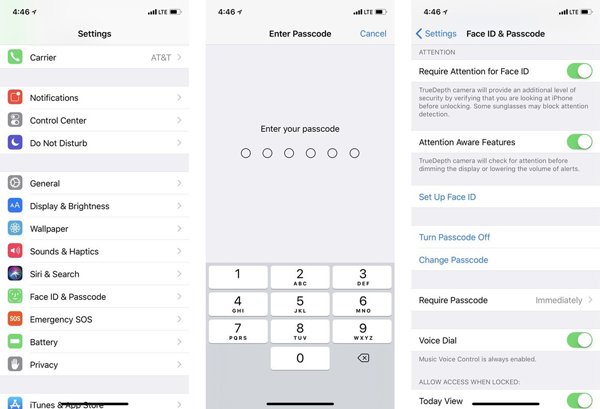
Método 3: Desative o Face ID e ative-o
Se houver algum problema de configuração para o Face ID, você deve desativá-lo e ativá-lo para corrigir o Face ID que não funciona no iPhone. Aqui estão as etapas detalhadas que você deve seguir conforme abaixo.
Passo 1Execute o aplicativo “Ajustes” no seu iPhone, toque no seu nome, vá para “ID Facial e Senha” e digite a senha do seu iPhone.
Passo 2Localize a seção “Usar ID facial para” e desative todas as opções. Se você usa o Face ID para aplicativos de terceiros, toque em “Outros aplicativos” e desative-os também.
Passo 3Agora, reinicie o seu iPhone e ative cada opção na opção “Usar Face ID For” com facilidade.
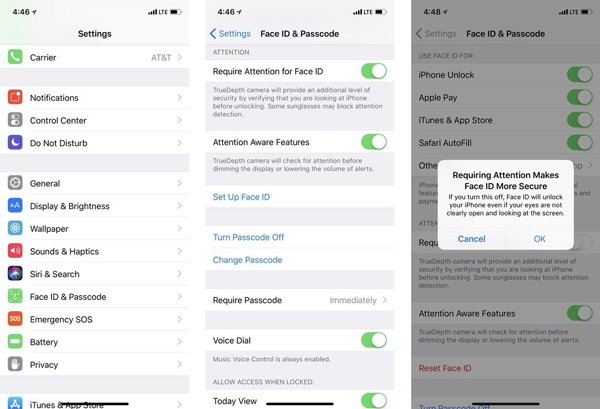
Método 4: Redefinir seu ID de rosto
A redefinição do Face ID é outra solução para corrigir o problema de que o Face ID não está funcionando. Quando você reinscreve o ID da face, pode fazer outra verificação para descobrir se funciona.
Vá em Ajustes> [seu nome]> ID Facial e Senha e toque em “Redefinir ID Facial”. Agora você pode configurar o reconhecimento facial novamente no seu iPhone.
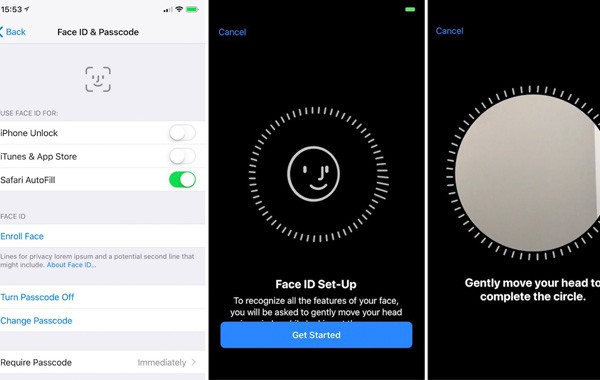
Método 5: adicione um novo ID de rosto
Obviamente, se o Face ID atual ainda não funcionar, você pode alterar ou adicionar um novo Face ID ao seu iPhone. Aqui está o processo detalhado que você pode seguir para obter um novo Face ID.
Passo 1Vá para “Configurações”> [seu nome]> “ID facial e senha” e digite sua senha.
Passo 2Toque em “Configurar uma aparência alternativa” e olhe direto para o seu iPhone e coloque seu rosto na moldura.
Passo 3Siga as instruções na tela para terminar a primeira verificação e toque em “Continuar” para fazer novamente. Quando terminar, toque na opção “Concluído”.
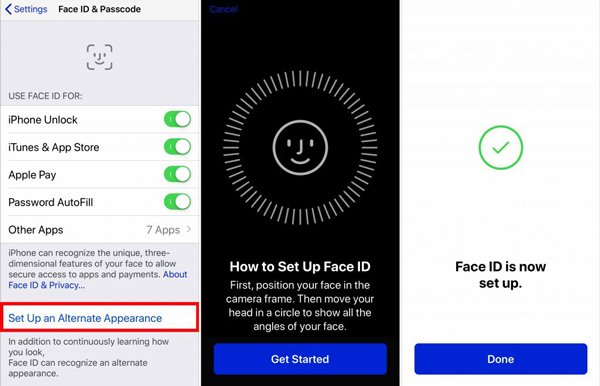
Método 6: Reinicie seu iPhone
Embora seja simples, reiniciar o iPhone é uma maneira de se livrar do problema de o Face ID não estar funcionando no seu iPhone.
Passo 1Pressione o botão “Lateral” até que a tela de desligamento apareça.
Passo 2Mova o botão para o lado direito para desligar o seu iPhone.
Passo 3Aguarde alguns segundos após a tela ficar preta. Em seguida, pressione o botão Lateral novamente para ligar o iPhone novamente.

Método 7: Verifique a câmera TrueDepth
A ID do rosto funciona apenas quando o iPhone está na orientação retrato. Além disso, você deve estar de frente para a câmera TrueDepth. Primeiramente, verifique sua capa de iPhone e verifique se ela não cobre sua câmera. Além disso, você deve ficar de frente para a câmera sem cobrir o rosto. Por exemplo, tire os óculos de sol ao usar o Face ID para evitar que o Face ID não funcione.
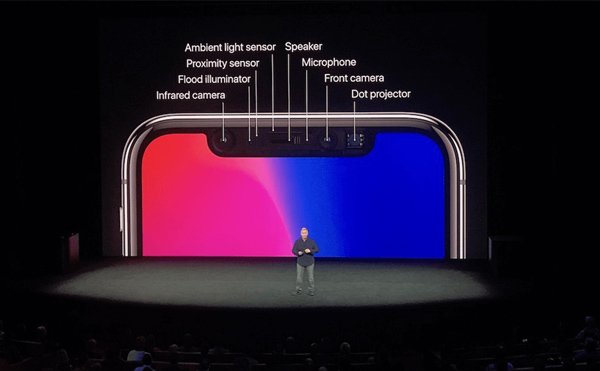
Método 8: Redefina seu iPhone
O que você deve fazer se as soluções acima ainda não funcionarem? Obviamente, você também pode transformar o iPhone nas configurações de fábrica e redefinir o ID da face para descobrir se funciona.
A redefinição de fábrica do iPhone limpará todo o conteúdo e configurações do iPhone, e você deve dados de backup do iPhone antecipadamente.
Passo 1Vá para “Configurações”> [seu nome]> “Geral”> “Redefinir” e escolha “Apagar todo o conteúdo e configurações”.
Passo 2Digite sua senha e confirme a opção para iniciar o processo. Quando terminar, seu iPhone retornará ao status de fábrica.

Método 9: Restaurar o iPhone com o iTunes
Quando o Face ID não estiver funcionando no seu iPhone devido a um certo modo, você poderá fazer o backup dos arquivos no iTunes e, em seguida, restaurar um backup viável com o iTunes, conforme as etapas a seguir.
Passo 1Conecte o iPhone ao computador com um cabo USB e inicie o iTunes.
Passo 2Clique no botão “Dispositivo”. Vá para a guia “Resumo” e clique no botão “Restaurar iPhone”.
Passo 3Siga o guia na tela para concluir o processo. Em seguida, reinicie o iPhone e configure o Face ID novamente.
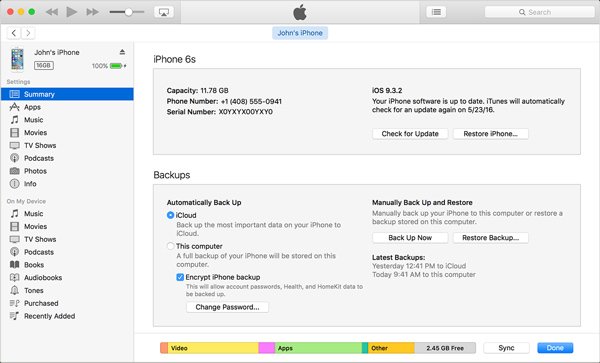
Método 10: A melhor maneira de corrigir o Face ID não está funcionando
Recuperação do Sistema Apeaksoft iOS é uma das ferramentas de recuperação iOS mais profissionais para corrigir o iPhone no modo DFU, modo de recuperação, logotipo da Apple, modo de fone de ouvido e muito mais, incluindo o Face ID não está funcionando no iPhone. Além disso, permite preservar os dados originais sem recuperação.
Recuperação do Sistema Apeaksoft iOS
- Solucionar problemas do modo DFU, modo de recuperação, logotipo da Apple etc. para o status normal.
- Mantenha os dados existentes no iPhone no status original sem se recuperar.
- Atualize o iOS do dispositivo Apple para a versão mais recente automaticamente.
- Disponível para iPhone 15/14/13/12/11/XR/XS/X e anteriores com o iOS 17 mais recente.
Como corrigir o Face ID não está funcionando
Passo 1Instale a recuperação do sistema iOS
Conecte seu iPhone ao computador com um cabo USB, depois de instalar o iOS System Recovery em sua máquina. Depois de iniciar o programa, ele é capaz de detectar seu iPhone automaticamente.

Passo 2Reparar problema de software
Clique no botão Iniciar para abrir a próxima janela. Em seguida, coloque seu iPhone no modo de recuperação e comece a baixar o firmware. Quando o download for concluído, o software corrigirá o iPhone Face ID não funcionando automaticamente.

Conclusão
Quando o Face ID não está funcionando no seu iPhone, significa que você não pode desbloquear o dispositivo com o seu rosto. Se você encontrar o mesmo problema, as soluções que compartilhamos acima podem ajudá-lo a resolvê-lo rapidamente. O Apeaksoft iOS System Recovery é a maneira poderosa de reparar seu iPhone sem perda de dados.